PS怎么设计创意的圆形按钮?
设·集合小编 发布时间:2023-04-03 20:14:50 1666次最后更新:2024-03-08 12:05:04
在PS中圆形相信大家都制作的不少了,那么今天就来教大家使用圆形制作一个创意按钮,希望本文内容能够给大家带来帮助,感兴趣的小伙伴可以一起来学习廖了解一下。

工具/软件
硬件型号:华为MateBook D 14
系统版本:Windows7
所需软件:PS CS3
方法/步骤
第1步
首先打开PS软件,新建一个文件。文件的尺寸我设置为500X500像素,

第2步
选择椭圆工具绘制一个正圆形。按住SHIFT键就可以绘制一个正圆形了。对圆执行CTRL T,自由变换可以调整圆的大小。

第3步
然后打开图层面板,再到图层样式的图标,点击一下。首先给圆形加一个渐变叠加,改变圆形的颜色。颜色选择一个有黑色到白色的渐变色,上方是白色,下方是黑色,
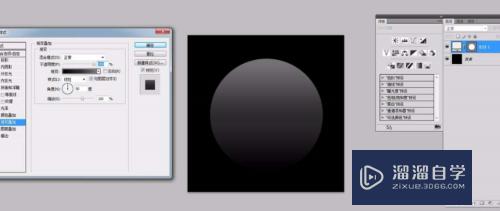
第4步
然后打开斜面浮雕效果,给圆形增加立体,选择内斜面。参数的设置根据自己的 喜好来调整。要注意的是,将全局光的选项去掉,不要勾选。然后角度选择120度

第5步
光泽等高线,选择一个双峰的样式

第6步
然后再添加一个内阴影,内阴影的角度跟以上设置的不同了,阴影应该是在下方的,选择一个黑色,对大小进行调节。做出投影的效果。距离可以通过手动的拖动进行调整。

- 上一篇:PS怎么用滤镜制作炫光花朵?
- 下一篇:Photoshop图像尺寸的调整及旋转介绍
相关文章
广告位


评论列表